Puedes cargar muchos tipos de documentos en tu sitio de WordPress.com. Esta guía te explica cómo trabajar con los documentos en tu sitio.
En esta guía
Puedes cargar muchos tipos de documentos diferentes directamente en un sitio de WordPress. Consulta en la página Tipos de archivos aceptados una lista completa de los tipos de archivo compatibles.
Puedes usar documentos para compartir cualquier tipo de contenido con tus lectores, como una agenda de reuniones, cambios en la política de colegios, notas de sermones un currículo, o cualquier otro contenido que desees compartir. Hay varios métodos para añadir archivos.
Si deseas incrustar un archivo PDF, visita nuestra guía sobre cómo incrustar un archivo PDF.
También puedes incrustar Documentos de Google, como hojas de cálculo, formularios y presentaciones. Consulta nuestra guía sobre Documentos de Google.
El siguiente proceso describe cómo cargar un documento desde tu ordenador en la sección Medios de tu sitio e insertar un enlace de descarga en una entrada o página:
- Visita el panel de administración de tu sitio y haz clic en Medios.
- Haz clic en el botón Añadir nuevo situado en la esquina superior izquierda:

- Selecciona un archivo (o varios archivos) desde tu ordenador para cargarlos.
- Cuando el archivo termine de cargarse, haz clic en el botón Editar.
- Haz clic en el botón Copiar para copiar la URL del archivo en el portapapeles:

Ahora que tienes la URL, puedes insertarla como un enlace o un botón en una de tus entradas o páginas. También puedes usar el bloque Archivo para crear un botón de descarga para los documentos.
El siguiente proceso describe cómo insertar un enlace de descarga en un archivo que ya existe en otro sitio web. Con este método, el archivo o el documento no se cargarán en la biblioteca de medios de tu sitio, por lo que si el archivo se elimina de su ubicación, tu enlace aparecerá roto. No te lo recomendamos a menos que sepas que el archivo va a estar siempre disponible en la ubicación especificada.
- Visita el panel de administración de tu sitio y haz clic en Medios.
- Haz clic en el símbolo de flecha junto al botón Añadir nuevo y haz clic en Añadir mediante URL:
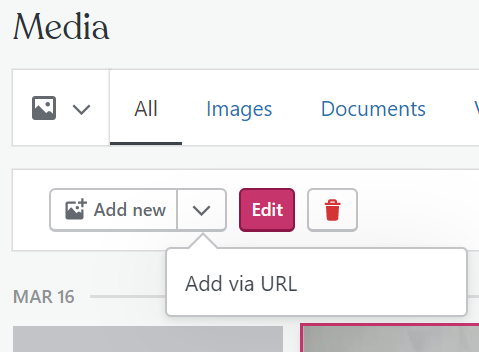
- Introduce la URL y haz clic en Cargar.
- Cuando el archivo termine de cargarse, haz clic en el botón Editar.
- Haz clic en el botón Copiar para copiar la URL del archivo en el portapapeles:

Ahora que tienes la URL, puedes insertarla como un enlace o un botón en una de tus entradas o páginas.
Para ver los documentos cargados en tu sitio, sigue estos pasos:
- Dirígete al panel de administración de tu sitio.
- Selecciona Medios.
- En la parte superior, haz clic en la pestaña Documentos.
Selecciona un documento y haz clic en Editar para ver y editar los detalles del archivo. A continuación, haz clic en el icono de papelera que aparece en la parte superior, junto a Editar.